标签:推荐 code 错误 caching led upload 修复 失效 ssl证书
ownCloud(官网)是一款开源的私有云框架,可以通过它实现个人网盘的功能,如果拥有一个性能不错的VPS,那么就可以摆脱奇慢无比的百度云等网盘啦!我花了大约一天的时间总算搭好了ownCloud。
官方文档提供了推荐的配置要求
在安装之前,你需要准备的内容有:
- 一台满足最低配置要求的Linux主机,可以是云主机、路由器、服务器。
- 主机可以从外网通过ip地址或者域名访问从外网通过ip地址或者域名访问。
- 由于主机将会作为网盘使用,牵涉到大量的文件传输,因此带宽和硬盘都不能太小。能接近常见使用场景的最高带宽和硬盘大小为最佳。在本例中,我的云主机带宽只有1MB,硬盘20GB。因此打开网页时能明显感到延迟。如果使用路由器搭建私有云,那么带宽一般不会有问题。请确保硬盘空间和内存大小足够,如路由器支持USB,可外接硬盘,内存大小请务必满足ownCloud的最低要求(见上)。
登录你的主机,并开始安装ownCloud。安装的方法可以参考官方文档。下面我会以centOS7.2为例进行介绍。
ownCloud支持SQlite数据库,因此可以选择不安装额外的数据库系统。然而SQlite不适用于大型的系统,因此如果你使用配置足够的云主机,建议额外安装数据库,如果使用路由器,可以选择不安装数据库系统。
ownCloud支持的数据库有MySQL和MariaDB,下面以MySQL为例。
首先,centOS支持yum包管理器,可以很方便的安装各种组件。但MySQL不在yum的默认源当中,因此需要添加这项源。
可以访问这里,查看完整的安装过程。由于版本的更新,详细步骤可能有所不同,一切请以官方文档为准。MySQL5.7的安装过程如下:
# 下载源 wget https://dev.mysql.com/get/mysql57-community-release-el7-9.noarch.rpm # 添加源 sudo yum localinstall mysql57-community-release-el7-9.noarch.rpm # 安装MySQL sudo yum install mysql-community-server
请保持流畅的网络访问。至此MySQL安装完毕。
接下来,启动并查看MySQL的安装状态
# 启动mysql sudo service mysqld start #查看mysql状态 sudo service mysqld status
成功运行的结果如下,(注意由于不同的系统,命令显示可能不同)
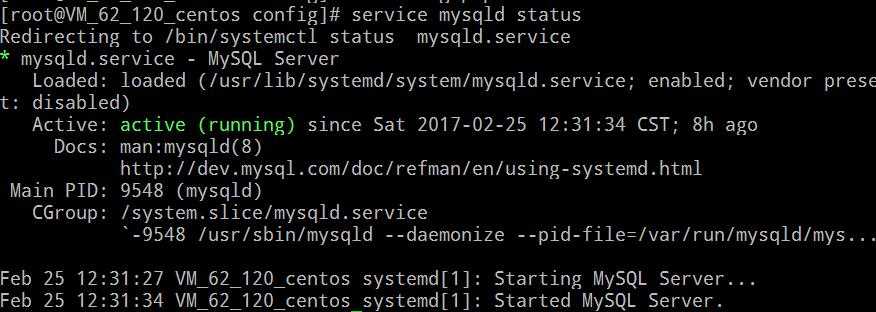
接下来,就可以登录mysql并修改root密码了。如果你是ubuntu系统,可能安装mysql的过程中系统会要求你设置root密码,那么这些步骤可以跳过。对于centOS而言,系统在第一次启动mysql时自动生成了一个随机的密码,因此最好修改它。网上提供了很多修改root密码的方式,但最好还是参考官方文档。使用如下命令:
# 查看mysql密码 sudo grep ‘temporary password‘ /var/log/mysqld.log # 登录mysql mysql -uroot -p # 接下来输入root密码
对于centOS而言,mysql在第一次启动时创建了临时的密码,并写入了mysqld.log日志,因此通过grep命令找到临时密码的值,并使用这个值登录系统。
接下来需要修改root密码
ALTER USER ‘root‘@‘localhost‘ IDENTIFIED BY ‘MyNewPass4!‘;
其中‘MyNewPass4!‘位置改为你自己的root密码。官方文档中指出,密码需要至少8位,并且包含小写、大写、数字、符号。
至此,mysql的安装就完成了。你可以使用任意的mysql客户端如navicat、workbench等测试登录,你可能还需要修改root用户的allow host,这些内容请自行搜索解决,再次不再赘述。
appche web用于网页服务器的运行,在centOS下,我们只需要通过以下命令即可安装。
yum install httpd
通过以下命令来启动或关闭httpd服务器
# 启动apache服务
service httpd start
# 关闭
service httpd stop
# 重启
service httpd restart
# 查看状态
service httpd status
启动appche服务器,接下来打开浏览器,从外网访问你的主机地址,如果你看到了apache的网页,就表明配置成功啦。
在centOS中,默认的网页根目录位于/var/www/html下,这个位置随着系统的不同可能有所不同,请注意。
安装ownCloud的过程也很简单,方法如下
# 下载 wget https://download.owncloud.org/community/owncloud-9.1.4.zip # 解压 unzip https://download.owncloud.org/community/owncloud-9.1.4.zip # 复制到网页根目录 cp -r owncloud/* /var/www/html
注意代码中的下载地址,可能随着版本的更新而失效,你可以在这里找到最新的下载地址。
通过以上三步,就能把ownCloud放到正确的目录了。这时候你可以再度打开浏览器输入地址查看,但是你可能只能看到一堆源代码,这是因为ownCloud基于php开发,但我们还没有安装PHP的运行环境。
接下来我们需要安装PHP及其他的PHP组件。ownCloud官方建议安装5.6+以上的PHP版本,这也就是说如果我们使用
yum install php
yum只会为我们安装5.4版本的php。要安装php5.6,需要首先添加一些源。你可以在这里查看更详细的教程。
# 添加源 rpm -Uvh https://dl.fedoraproject.org/pub/epel/epel-release-latest-7.noarch.rpm rpm -Uvh https://mirror.webtatic.com/yum/el7/webtatic-release.rpm # 安装PHP5.6 yum install php56w php56w-opcache
请注意,如果你使用Ubuntu安装,那么官方文档里提供了一种非常简单的方法,你可以参看这里。
除了php本身之外,你还需要安装其他php的各类组件。
yum install php56w-cli php56w-common php56w-fpm php56w-gd php56w-mbstring php56w-xml
可以在这里找到所有需要的组件。
此外,还需要安装数据库连接驱动
# php-mysql yum install php56w-mysql # 以下可选yum install php56w-pecl-apcu
apcu是ownCloud可选安装的local cache ,用于增强性能。
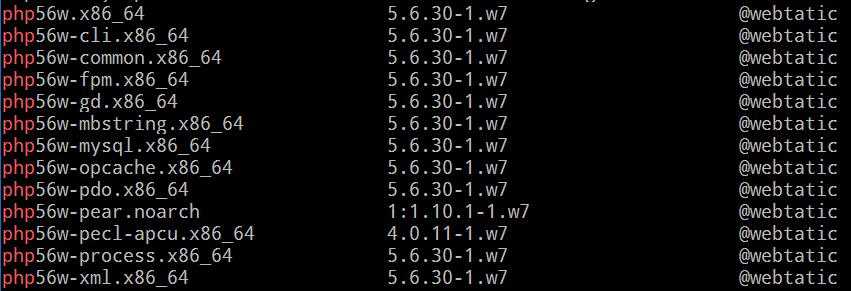
你可以使用如下命令查看所有安装的php组件
yum list installed | grep "php"
最后重启apache服务器。
service httpd restart
从浏览器打开主机地址,看看是否能够访问了呢。
至此,ownCloud安装完毕。接下来就是ownCloud的配置了,受篇幅所限,下面不再详述,仅提供相关的链接供参考。
接下来打开主机地址,如果看到了ownCloud的界面即安装完成,如果提示缺少组件,请对照上文。接下来输入管理员账号和密码,并选择mysql作为数据库,填入mysql连接所需的用户名、密码、地址即可。
第一次配置时,需要输入data的存放位置,这里建议不要放在网站目录中,请将data文件夹放在其他目录。如/data/ownCloudData/位置,以防产生权限相关的安全问题。
另外,如果将data文件夹放在了非网页目录,需要再次使用chown命令修改该文件夹的命令,参考这份代码。
输入完必要信息之后,就能顺利登录ownCloud并正常使用啦!恭喜!
在chrome全面开始封杀HTTP之时,再继续用HTTP真有点说不过去啦,是时候将网站转移到HTTPS了。要使用HTTPS,你需要有一张SSL证书,可信的SSL证书大都需要付费。免费的SSL证书有两种办法可以获得
下面是相关的链接
更多配置包括配置本地缓存、建立邮箱服务等,下面是一些相关的链接
在搭建过程中,我碰到了形形色色的各式各样问题,如果你也如此,可以首先查看httpd中的logs获取错误日志来判断问题所在,centOS下logs的目录位于
cd /etc/httpd/logs/
ls
打开文件名包含error的日志,你可以看到各种详细的PHP发生的错误日志,并据此判断问题所在。
下面是我碰到过的问题,仅供参考。
- 权限相关
- ownCloud缺少权限读取配置文件
- ownCloud报.user.ini , .htaccess文件缺失
- 上传文件时,ownCloud没有权限写入文件暂存区
- 上传文件时,ownCloud没有权限缺少写入data目录的权限
- 解决:使用chown修改权限
- 组件相关
- 打开ownCloud时php报PDO错误
- 解决:安装php56w-mysql
- 邮件服务
- 解决:修复PHP语法错误
- 网页
- 报SSL证书不受信任
- 解决:没办法,要不花钱买付费证书吧
最后,祝大家都能搭建出属于自己的私有云!我的私有云
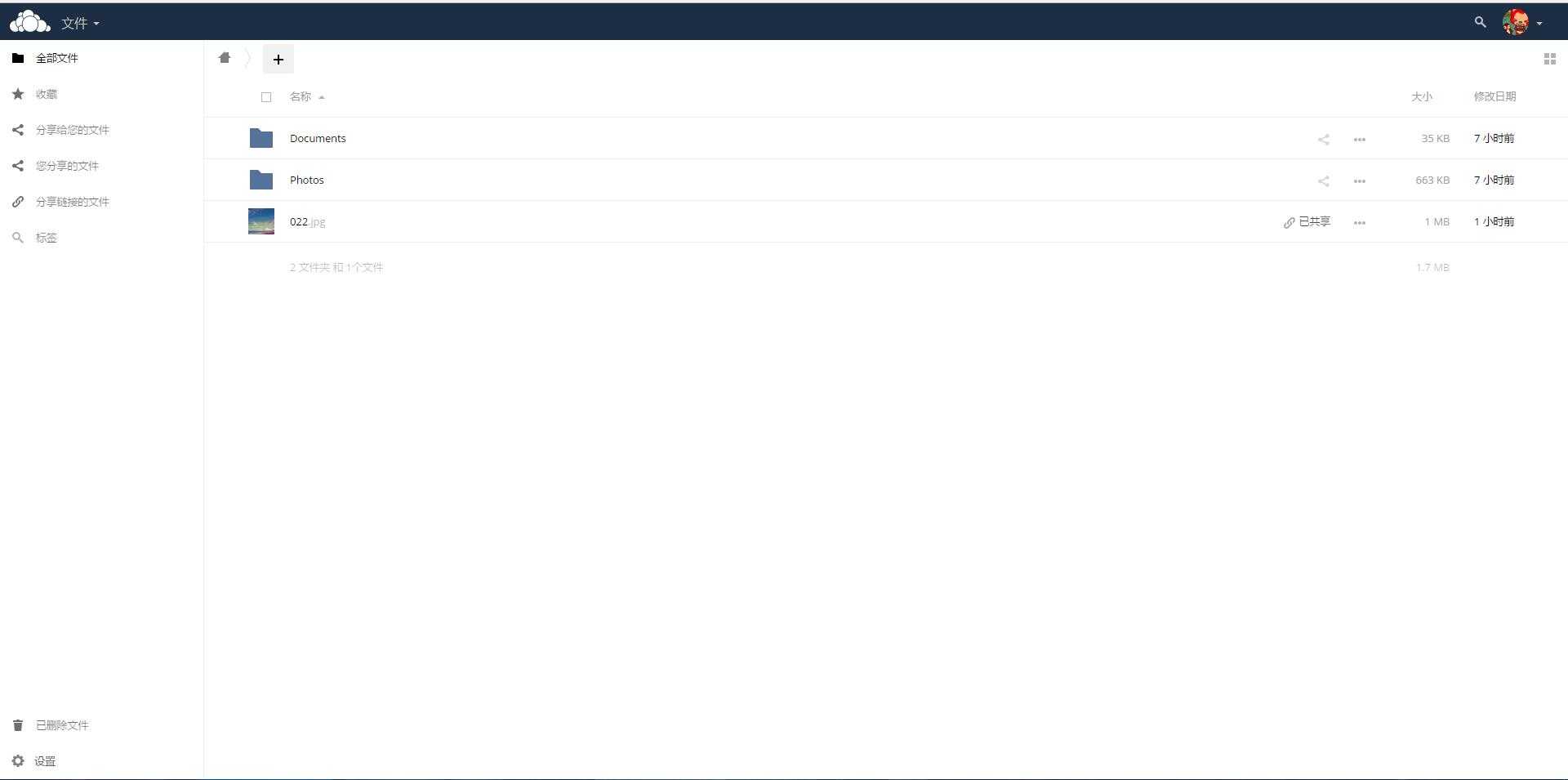
标签:推荐 code 错误 caching led upload 修复 失效 ssl证书
原文地址:http://www.cnblogs.com/KaitoHH/p/install-and-configuration-owncloud-on-vps.html